Asus T3-P5945GCX: T- Řada
T- Řada: Asus T3-P5945GCX
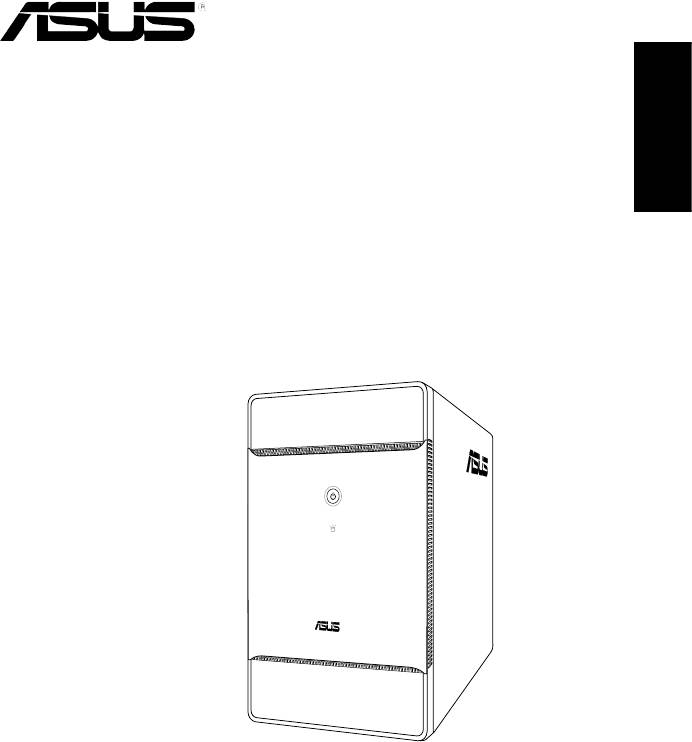
T-
Řada
Česky
ASUS PC (stolní počítač Barebone)
Instalační příručka
Stáhněte si nejaktuálnější příručku z webu společnosti ASUS: www.asus.com
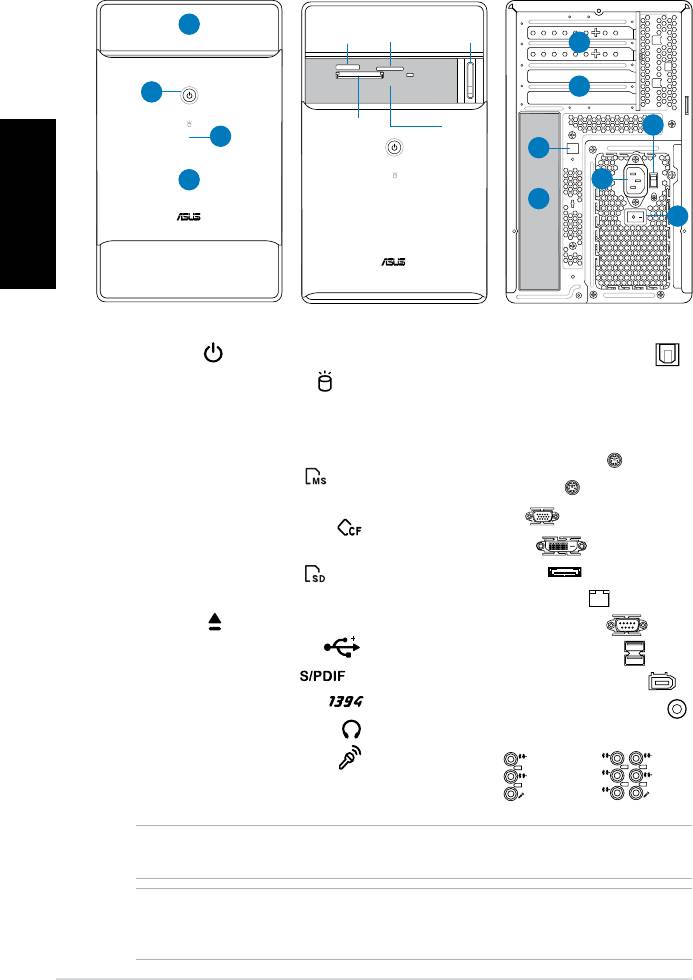
Popis předního/zadního panelu
Česky
1. Kryt pozice optické jednotky
11. Rozšiřovací sloty
.
Vypínač ( )
1.* Optický výstupní port S/PDIF (
)
3. Indikátor pevného disku (
)
13. Konektor napájení
(svítí při aktivitě pevného disku)
14.**
Přepínač napětí
4. Kryt předního panelu
15. Vypínač napájení
5.
Slot pro paměťovou kartu Memory
16.* • Port klávesnice PS/ (
)
Stick/Memory Stick Pro ( )
• Port myši PS/ (
)
6.
Slot pro paměťovou kartu
®
™
•
Port VGA ( )
CompactFlash
/Microdrive
( )
•
Port DVI-D ( )
7.
Slot pro paměťovou kartu Secure
•
Port E-SATA ( )
Digital/MultiMediaCard ( )
8. Tlačítko pro vysunutí optické
•
Síťový port (RJ-45)( )
jednotky ( )
•
Sériový (COM1) port ( )
9.* • Porty rozhraní USB .0 (
)
• Porty rozhraní USB .0 (
)
•
Vstupní port S/PDIF ( )
•
6kolíkový port IEEE 1394a ( )
•
4kolíkový port IEEE 1394a ( )
•
Koaxiální výstupní port S/PDIF ( )
•
Zdířka pro připojení sluchátek ( )
• Kongurace zvukových portů:
•
Zdířka pro připojení mikrofonu ( )
10. Kovové záslepky slotů pro
• 6kanáll
rozšíření
POZNÁMKA: *Sloty/porty na předním/zadním panelu a jejich umístění se mohou lišit v
závislosti na modelu vašeho počítače. Podrobný popis najdete v uživatelské příručce k počítači.
POZNÁMKA: **Zdroj napájení počítače je vybaven přepínačem napětí 115 V/30 V, který
se nachází vedle konektoru napájení. Tento přepínač nastavte na hodnotu napětí napájení
počítače, která odpovídá napětí v elektrické zásuvce ve vaší oblasti.
Instalační příručka
L
IN
IN
E
FR
O
N
T
M
IC
IN
• 8kanáll
C
BA
S
T
S
R
L
IN
IN
E
R
S
E
P
A
K
R
FR
O
N
T
S
S
P
ID
K
E
M
IC
IN
Přední strana
Přední strana (Zavřít)
zadní strana
(Posunutím otevřít)
1
5
7
8
10
11
6
9
14
3
1
4
13
16
15
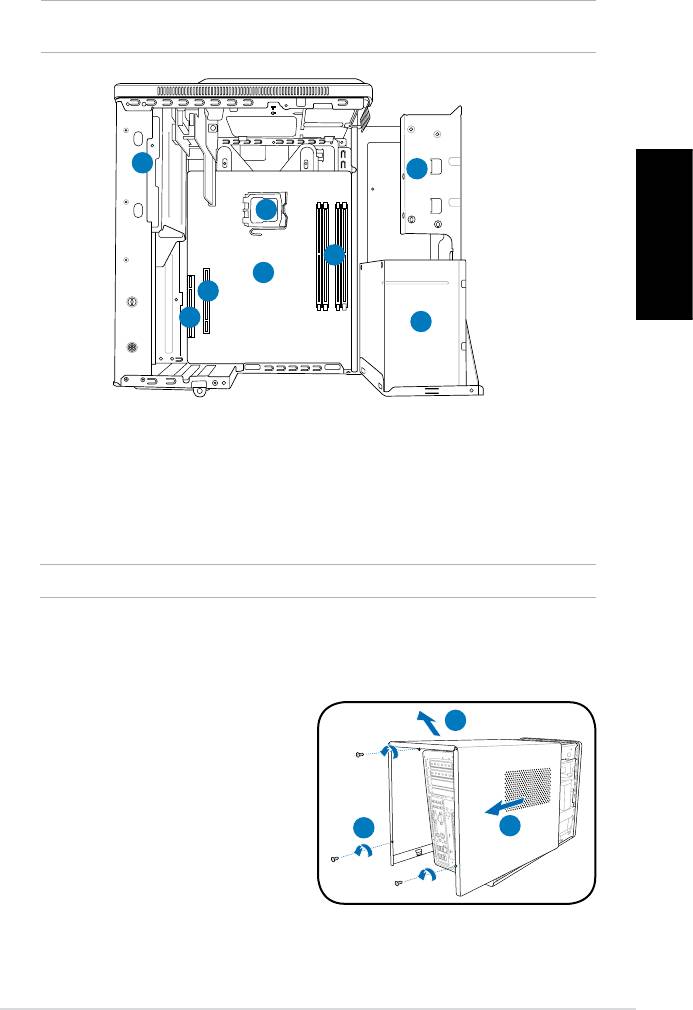
Vnitřní části
POZNÁMKA: Na obrázku níže je uveden pohled na vnitřní část systému po demontáži
krytu skříně a zdroje napájení.
1
5
4
Česky
6
7
8
3
1. Klec pro optický disk 5.5”
5. Patice procesoru
. Klec pro pevný disk 3.5”
6.*
Základní deska ASUS
3. Zdroj napájení
7. Slot PCI Express x16
4.
Patice pro paměťové moduly
8. Slot PCI
DIMM
POZNÁMKA: *Podrobnosti viz uživatelská příručka k základní desce počítače.
Demontáž krytu skříně
1. Odmontujte tři šrouby skříně na
3
zadním panelu. Uložte šroubky pro
pozdější použití.
. Posuňte kryt směrem k zadnímu
panelu.
3. Zvedněte víko a položte stranou.
1
3Instalační příručka
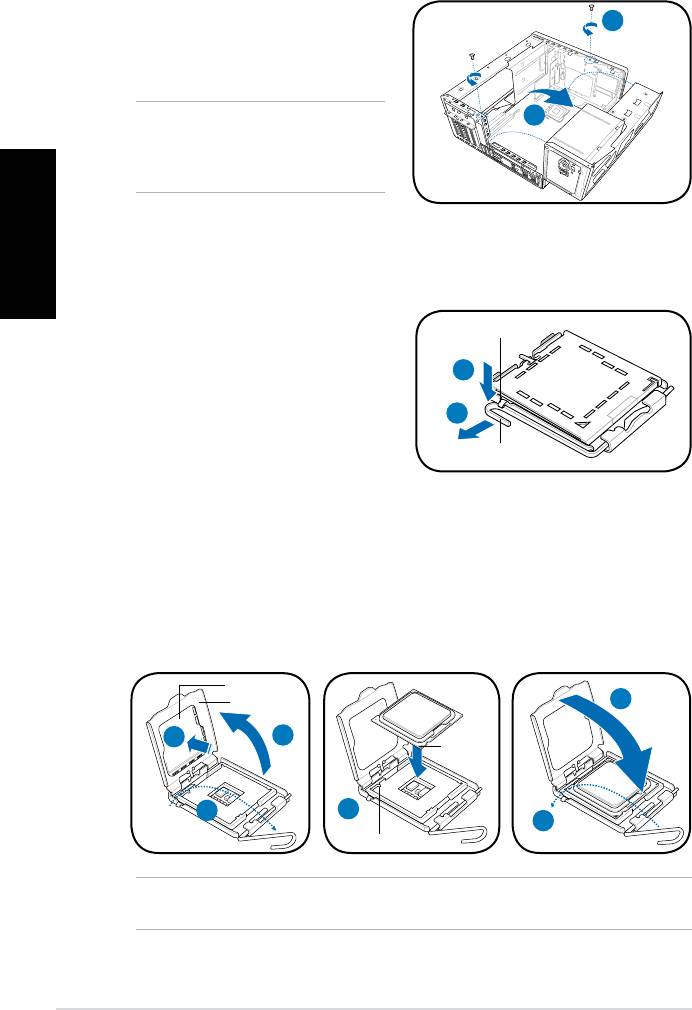
Zvednutí zdroje napájení
1. Vyhledejte a odmontujte dva
1
šroubky PSU.
. Zvedněte PSU ve směru šipky do
úhlu 90°.
UPOZORNĚNÍ: Při demontáži zdroj
napájení dobře držte nebo zajišťujte.
Zdroj může náhle spadnout a poškodit
ostatní součásti počítače.
Česky
Instalace procesoru
®
Instalace procesoru Intel
do patice LGA775:
1. Vyhledejte patici pro procesor na
Zajišťovací jazýček
základní desce.
. Palcem stiskněte zaváděcí páčku
A
(A) a posuňte ji doleva (B) tak,
aby byla uvolněna z pojistky.
B
3. Zvedněte zaváděcí páčku ve směru
Zaváděcí páčka
šipky do úhlu 135°.
4. Zvedněte zaváděcí desku palcem
a ukazovákem do úhlu 100° (A) a poté zatlačte na víčko PnP pro odstranění
krytky (B).
5. Zorientujte procesor nad paticí tak, aby se zlatý trojúhelník nacházel na
dolním levé rohu patice. Orientační výstupek patice musí zapadnout do
drážky na procesoru.
6. Zavřete zaváděcí desku (6A) a potom stiskněte zaváděcí páčku (6B) tak, aby
zaklapla do pojistky.
Víčko PnP
Zaváděcí
6A
deska
4B
4A
Značka
zlatého
trojúhelníku
3
5
6B
Orientační výstupek
UPOZORNĚNÍ: Při nesprávné instalaci procesoru do patice může dojít k ohnutí kolíků
a k vážnému poškození procesoru!
4 Instalační příručka
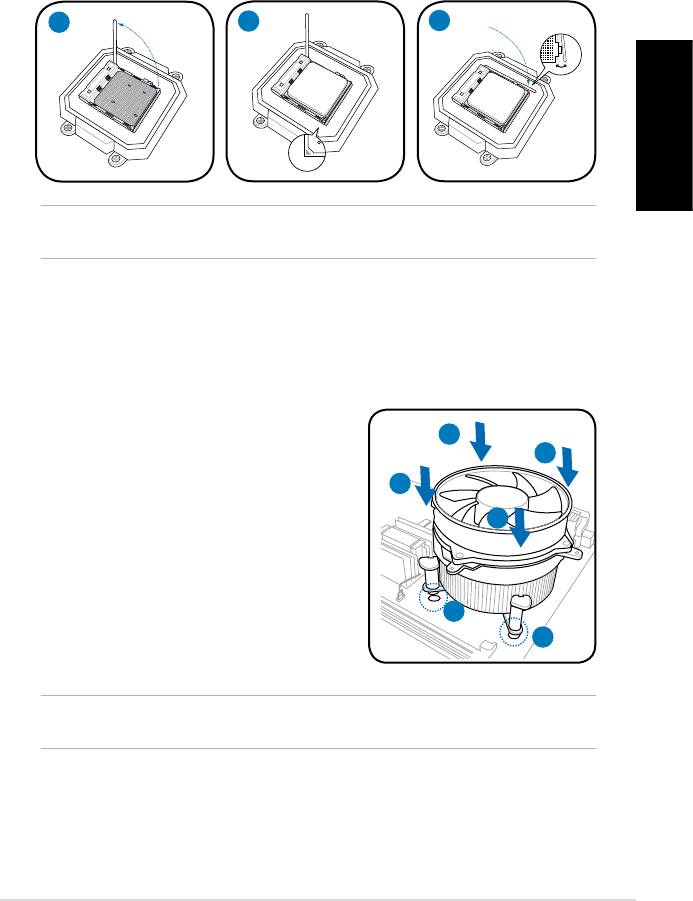
Instalace procesoru AMD
0
1. Vyhledejte patici procesoru a potom zvedněte páčku patice do úhlu 90
.
. Zorientujte procesor nad patici tak, aby roh procesoru označený zlatým
trojúhelníkem odpovídal rohu patice s malým trojúhelníkem.
3. Sklopením páčky patice zajistěte procesor.
1
3
Česky
UPOZORNĚNÍ: Při nesprávné instalaci procesoru do patice může dojít k ohnutí kolíků
a k vážnému poškození procesoru!
Instalace ventilátoru a chladiče procesoru
®
Instalace tepelné jímky a ventilátoru procesoru Intel
1. Umístěte chladič na horní část
A
nainstalovaného procesoru tak, aby čtyři
B
úchyty odpovídaly otvorům na základní
desce.
B
. Postupně stiskněte každé dva úchyty v
A
úhlopříčné poloze tak, aby bylo zajištěno
pevné uchycení chladiče s ventilátorem.
3. Po usazení ventilátoru a chladiče připojte
kabel ventilátoru procesoru ke konektoru na
1
základní desce.
1
UPOZORNĚNÍ. Nezapomeňte připojit konektor ventilátoru procesoru! V opačném
případě bude systém sledování hardwaru signalizovat chybu.
5Instalační příručka
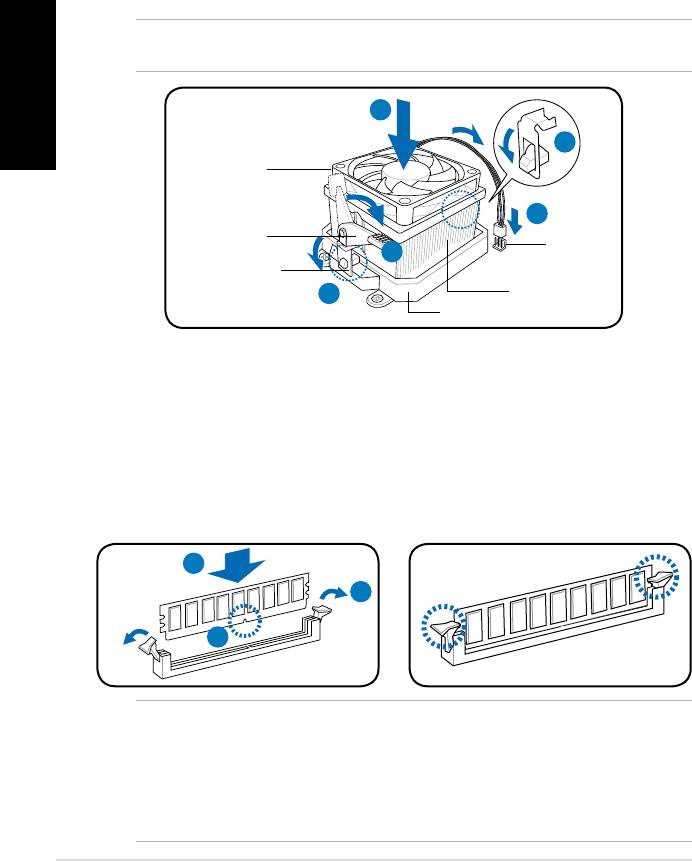
Instalace tepelné jímky a ventilátoru procesoru AMD
1. Umístěte chladič na horní část nainstalovaného procesoru.
. Připojte jeden konec retenční konzole k základně retenčního modulu.
3. Připevněte druhý konec retenční konzole (v blízkosti zámku retenční konzole)
k základně retenčního modulu tak, aby zaklapl na místo.
4. Stisknutím zámku retenční konzole na retenčním mechanizmu zajistěte
chladič a ventilátor k základně retenčního modulu.
5. Připojte kabel ventilátoru procesoru ke konektoru na základní desce.
UPOZORNĚNÍ. Nezapomeňte připojit konektor ventilátoru procesoru! V opačném
Česky
případě bude systém sledování hardwaru signalizovat chybu.
1
Ventilátor
procesoru
5
Zámek retenční
Konektor
konzole
4
ventilátoru
procesoru
Retenční konzola
Chladič procesoru
3
Základna retenčního modulu
Instalace paměťového modulu DIMM
1. Vyhledejte patice pro paměťové moduly DIMM na základní desce.
. Stisknutím zajišťovací svorky směrem ven uvolněte patici pro paměťový
modul DIMM.
3. Nasaďte paměťový modul DIMM do patice tak, aby zářez na modulu DIMM
odpovídal výstupku v patici.
4. Zasuňte paměťový modul DIMM zcela do patice, tak aby zajišťovací svorky
zapadly na místo.
4
3
UPOZORNĚNÍ.
• Před přidáváním nebo odebíráním paměťových modulů DIMM odpojte napájení. Při
zanedbání této zásady může dojít k poškození základní desky a/nebo komponent.
• Paměťový modul DDR DIMM je vybaven zářezem, takže jej lze nainstalovat
pouze v jediném směru. Paměťový modul DIMM NEZASOUVEJTE do patice
SILOU, aby nedošlo k jeho poškození.
6 Instalační příručka
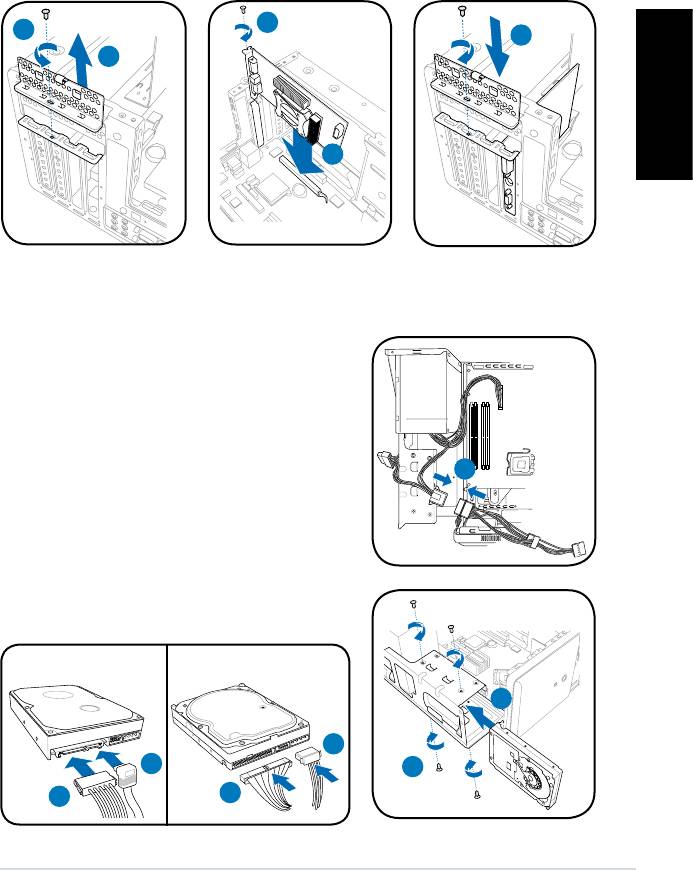
Instalace karty pro rozšíření
1. Vyhledejte a odmontujte šroubek kovové záslepky.
. Vyjměte kovovou záslepku.
3. Nasaďte konektor karty do slotu a potom zasuňte kartu zcela do slotu.
4. Zajistěte kartu šroubkem.
5. Nasaďte kovovou záslepku a zajistěte šroubkem.
4
1
5
Česky
3
Instalace pevného disku s rozhraním SATA
1. Připojte napájecí kabel rozhraní SATA/IDE k
zástrčce zdroje napájení.
. Připojte zástrčky kabelu SATA/IDE (A) a
napájecího kabelu (B) do konektorů na
zadní straně pevných disků SATA/IDE.
3. Vyhledejte pozici pro pevný disk.
1
4. Zasuňte pevný disk (tak, aby paralelní
sběrnice disku směřovala k horní straně
skříně) do pozice a zajistěte jej čtyřmi
šroubky.
5. Připojte kabel signálu SATA/IDE ke
konektoru SATA/IDE na základní desce a
zajistěte všechny kabely plastovými cívkami.
SATA
IDE
4
B
A
4
A
B
7Instalační příručka
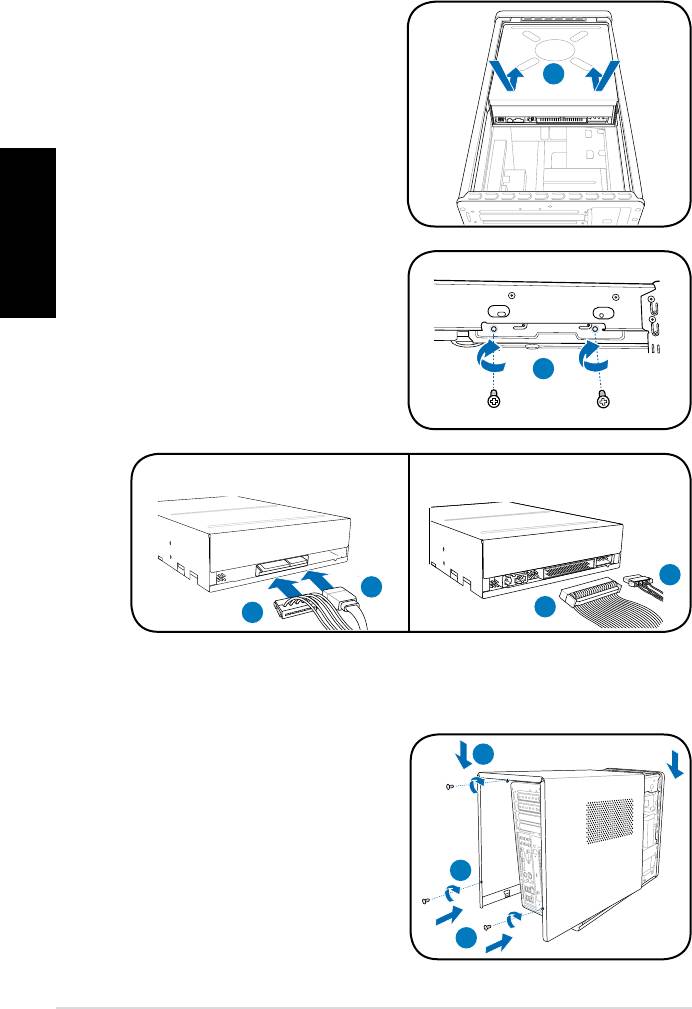
Instalace optické jednotky
1. Umístěte skříň do svislé polohy.
. Vložte optickou jednotku SATA/IDE
do horní pozice 5,5 palců a potom
ji zasuňte tak, aby se otvory pro
šrouby na jednotce nacházely ve
stejné poloze, jako otvory pozice.
Česky
3. Zajistěte optickou jednotku čtyřmi
šrouby na obou stranách.
4. Připojte zástrčku SATA/IDE
(4A) a napájecí zástrčku (4B)
ke konektorům na zadní straně
jednotky SATA/IDE.
3
SATA IDE
4B
4A
4A
4B
Montáž krytu skříně
1. Nasaďte úchyty krytu do rámu
1B
skříně a do otvorů na předním
panelu (1A) a potom sklopte zadní
okraj rámu podle obrázku (1B).
. Zajistěte kryt skříně třemi šrouby.
1A
8 Instalační příručka




